Iskanje informacij o operacijskem sistemu v Windows 11
Če želite ugotoviti, katera različica sistema Windows je nameščena v vaši napravi, pritisnite tipko Windows + R, v polje Odpri vnesite winver in nato izberite V redu.
Za več informacij:
-
Izberite začetni meni > Nastavitve > Sistem > Vizitka .
Odprite nastavitve Vizitke -
V razdelku Specifikacije > vrsta sistema preverite, ali imate nameščeno 32- ali 64-bitno različico sistema Windows.
-
V razdelku Specifikacije sistema Windows preverite, katera izdaja in različica sistema Windows je nameščena v vaši napravi.
Sorodne povezave
-
Če imate težave z aktiviranjem, glejte Aktiviranje v sistemu Windows.
-
Če ste pozabili geslo, ki ga uporabljate za vpis v naprave s sistemom Windows ali e-pošto, glejte Ponastavitev gesla za Microsoftov račun.
-
Za informacije o posodabljanju sistema Windows preberite razdelek Windows Update: pogosta vprašanja.
-
Preberite, kje lahko poiščete ključ izdelka za Windows.
Iskanje informacij o operacijskem sistemu v sistemu Windows 10
Če želite ugotoviti, katera različica sistema Windows je nameščena v vaši napravi, pritisnite tipko Windows + R, v polje Odpri vnesite winver in nato izberite V redu.
Za več informacij:
-
Izberite gumb za začetni meni > Nastavitve > Sistemska > Vizitka .
Odprite nastavitve Vizitke -
V razdelku Specifikacije > vrsta sistema preverite, ali imate nameščeno 32- ali 64-bitno različico sistema Windows.
-
V razdelku Specifikacije sistema Windows preverite, katera izdaja in različica sistema Windows je nameščena v vaši napravi.
Sorodne povezave
-
Če imate težave z aktiviranjem, glejte Aktiviranje sistema Windows.
-
Če ste pozabili geslo, ki ga uporabljate za vpis v naprave s sistemom Windows ali e-pošto, glejte Ponastavitev gesla za Microsoftov račun.
-
Za informacije o posodabljanju sistema Windows preberite razdelek Windows Update: pogosta vprašanja.
-
Preberite, kje lahko poiščete ključ izdelka za Windows.
Podpora za Windows Phone 8.1 se je končala
Podpora za Windows 8.1 se konča 10. januarja 2023.Če želite od Microsofta še naprej prejemati varnostne posodobitve, začnite uporabljati računalnik s sistemom Windows 11.
Iskanje informacij o operacijskem sistemu v sistemu Windows 8.1 ali Windows RT 8.1
Če želite ugotoviti, katera različica sistema Windows je nameščena v vaši napravi, pritisnite tipko Windows + R, v polje Odpri vnesite winver in nato izberite V redu.
Če imate v računalniku nameščen sistem Windows 8.1 ali Windows RT 8.1, lahko več informacij dobite tako:
-
Če uporabljate napravo na dotik, podrsnite z desnega roba zaslona proti sredini, tapnite Nastavitve in nato Spremeni nastavitve računalnika. Nadaljujte s 3. korakom.
-
Če uporabljate miško, pokažite v spodnji desni kot zaslona, pomaknite kazalec miške navzdol ter kliknite Nastavitve in nato Spremeni nastavitve računalnika.
-
Izberite Računalnik in naprave in > o računalniku.
-
Pod možnostjo Windows boste videli, katera izdaja in različica sistema Windows je nameščena v vaši napravi.
-
V razdelku > Vrsta sistema boste videli, ali imate nameščeno 32- ali 64-bitno različico sistema Windows.
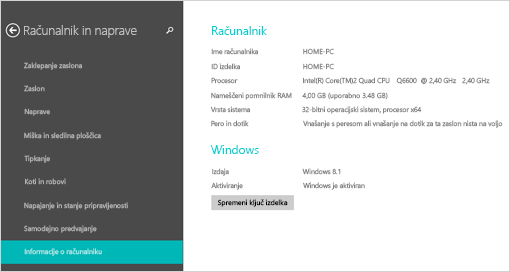
Sorodne povezave
-
Če imate težave z aktiviranjem, glejte Aktiviranje sistema Windows 7 ali Windows 8.1
-
Če ste pozabili geslo, ki ga uporabljate za vpis v naprave s sistemom Windows ali e-pošto, glejte Ponastavitev gesla za Microsoftov račun.
-
Za informacije o posodabljanju sistema Windows preberite razdelek Windows Update: pogosta vprašanja.
-
Preberite, kje lahko poiščete ključ izdelka za Windows.
Iskanje informacij o operacijskem sistemu v sistemu Windows 7
-
Izberite gumb za začetni meni

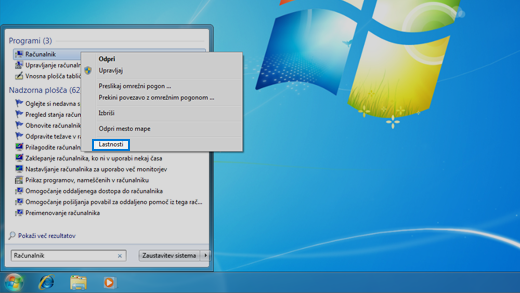
-
Pod možnostjo Izdaja sistema Windows boste videli različico in izdajo sistema Windows, ki je nameščen v vaši napravi.
Podpora za Windows 7 se je zaključila 14. januarja 2020
Če želite od Microsofta še naprej prejemati varnostne posodobitve, začnite uporabljati računalnik s sistemom Windows 11.
Sorodne povezave
-
Če imate težave z aktiviranjem, glejte Aktiviranje sistema Windows 7 ali Windows 8.1.
-
Če ste pozabili geslo, ki ga uporabljate za vpis v naprave s sistemom Windows ali e-pošto, glejte Ponastavitev gesla za Microsoftov račun.
-
Za informacije o posodabljanju sistema Windows preberite razdelek Windows Update: pogosta vprašanja.
-
Preberite, kje lahko poiščete ključ izdelka za Windows.











